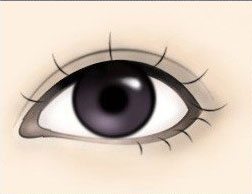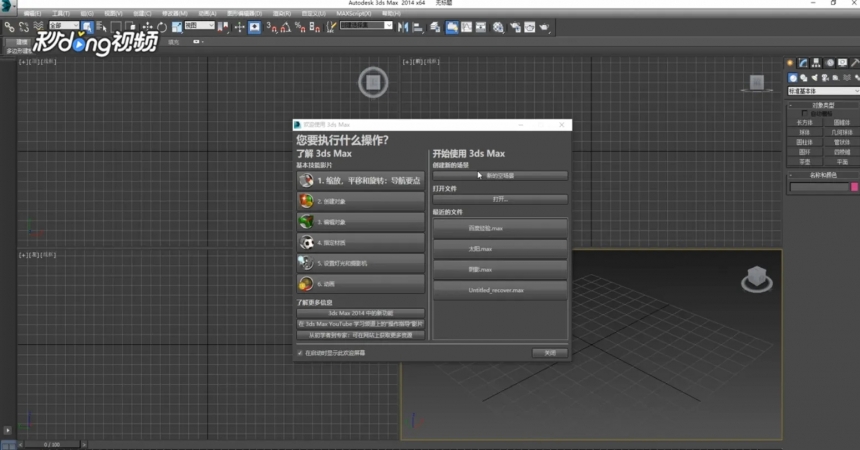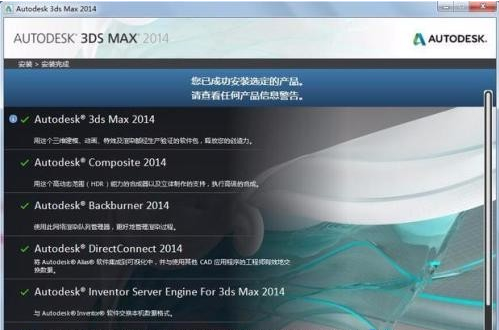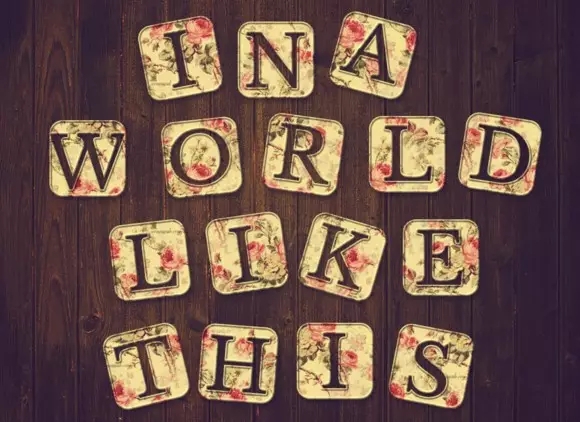3dmax软件制作画框模型的详细步骤方法(3dmax如何制作画框)优质
日常生活中我们都喜欢将画框摆放在桌子上作为装饰。那你知道3dmax如何构建画框模型吗?本文小编将要和大家分享3dmax软件制作画框模型的详细步骤方法。感兴趣的小伙伴们快和小编一起来看看3dmax软件怎么建模画框模型吧!
3dmax软件制作画框模型的详细步骤方法如下:
步骤一。打开3dmax软件开始制作画框模型。然后在前视图构建一个长方体。假设长为600mm。宽为450mm。高为20mm,并将其转换为可编辑多边形。
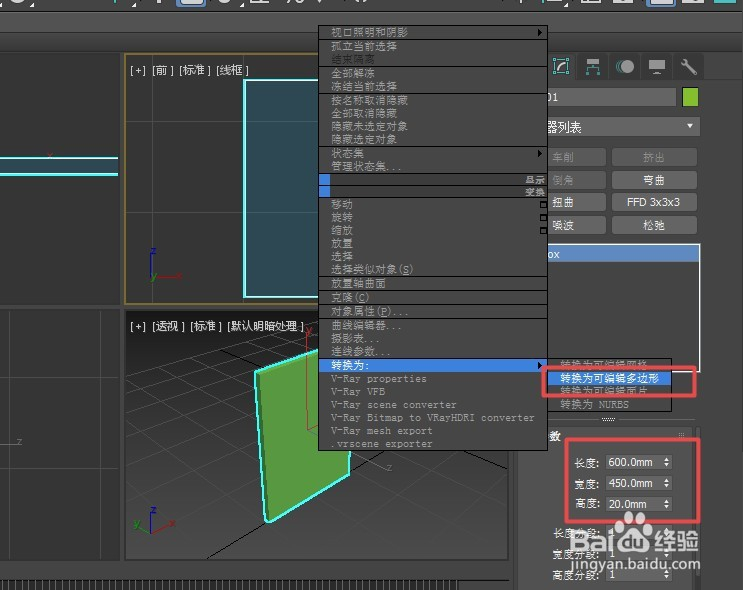
步骤二。选择3dmax软件修改面板下可编辑多边形层级下的多边形层级。选中画框模型最前面的边。

步骤三。在3dmax软件中找到旁边的插入按钮。插入旁边有一个设置符号。输入插入值为20。
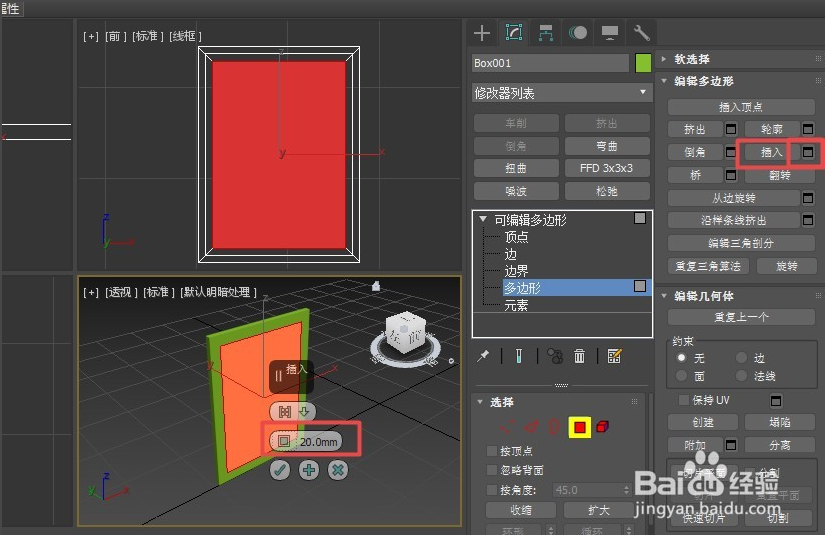
步骤四。对画框模型使用3dmax倒角命令。设置倒角高度为-10mm,倒角轮廓为5mm。点击确定。
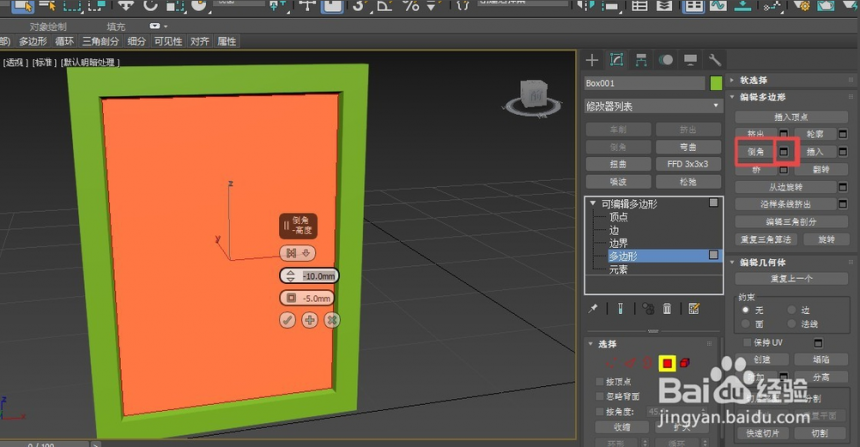
步骤五。在此基础上继续给画框模型使用3dmax软件的插入命令。设置插入数量为50mm。并挤出-5mm的高度。
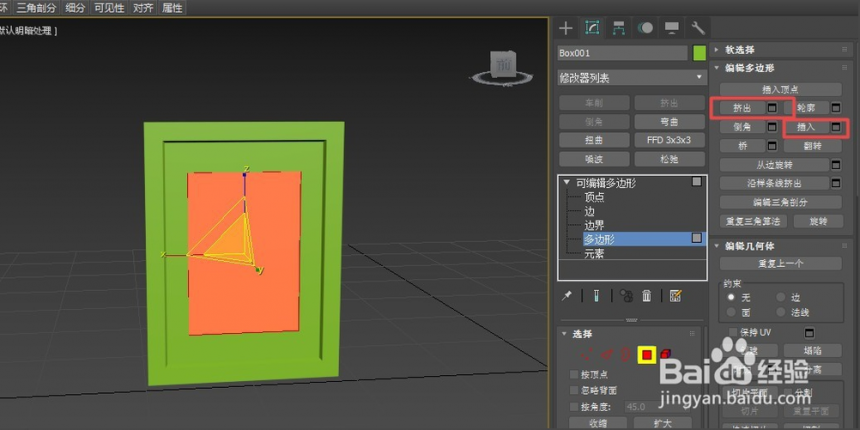
步骤六。将3dmax画框模型分为3部分。外框部分。装裱部分。中间的装饰画部分。将它们一一分离出来。并用不同颜色区分。
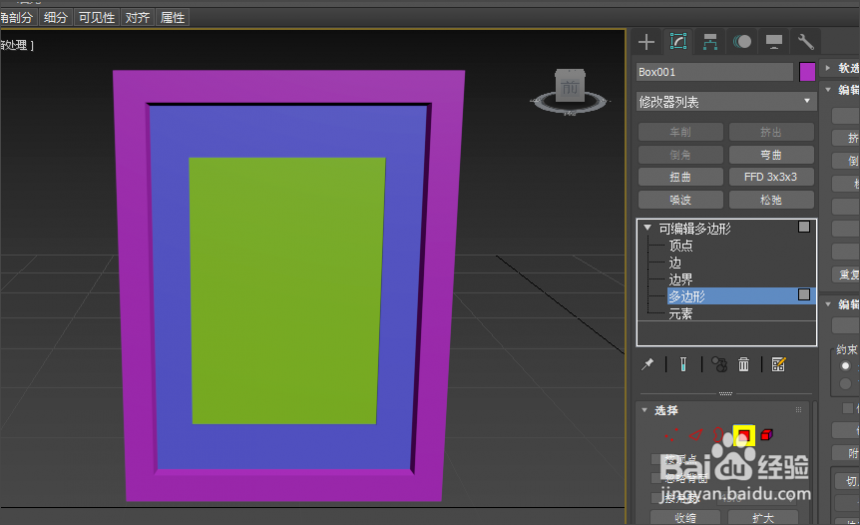
步骤七。从实用工具中点击更多。找到资源浏览器。在文件夹中找到图片。并拖动到画框模型中即可。3dmax软件制作画框模型完成。
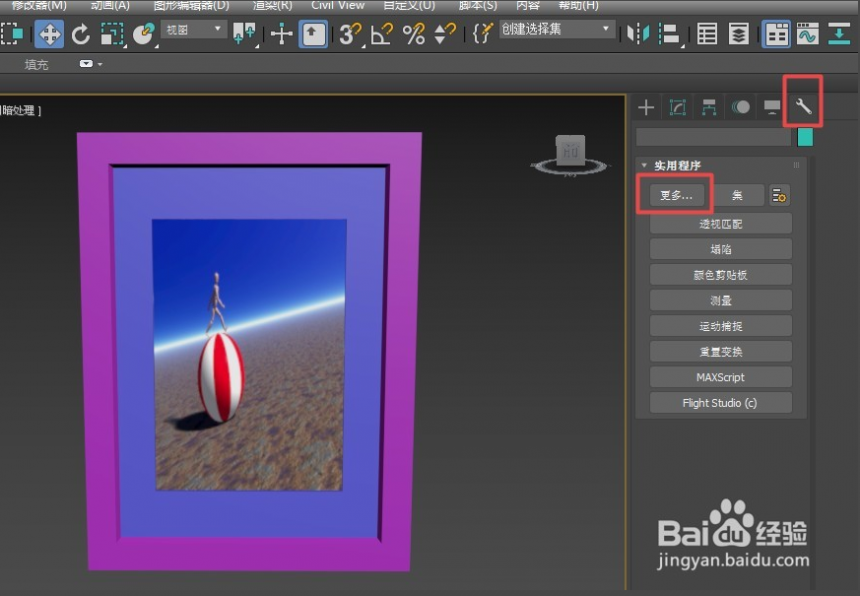
以上七个步骤就是3dmax软件制作画框模型的详细步骤方法。希望本文的制作教程分享可以给大家带来帮助。云渲染农场小编将持续为大家更新关于3dmax软件的使用小教程。我们下期再见!
更多精选教程文章推荐
以上是由资深渲染大师 小渲 整理编辑的,如果觉得对你有帮助,可以收藏或分享给身边的人
本文标题:3dmax软件制作画框模型的详细步骤方法(3dmax如何制作画框)
本文地址:http://www.hszkedu.com/25832.html ,转载请注明来源:云渲染教程网
友情提示:本站内容均为网友发布,并不代表本站立场,如果本站的信息无意侵犯了您的版权,请联系我们及时处理,分享目的仅供大家学习与参考,不代表云渲染农场的立场!
本文地址:http://www.hszkedu.com/25832.html ,转载请注明来源:云渲染教程网
友情提示:本站内容均为网友发布,并不代表本站立场,如果本站的信息无意侵犯了您的版权,请联系我们及时处理,分享目的仅供大家学习与参考,不代表云渲染农场的立场!